הוספת כללים היא דרך נהדרת לנהל את הזרימה של דואר אלקטרוני. באפשרותך להוסיף כללים בתיבת דואר משותפת הניתנת לך גישה לאותו אופן שבו אתה מוסיף כללים לחשבון שלך. עם זאת, לא כל השיטות של הגדרת כללים תואמות זו לזו, כך שכדאי להשתמש בשיטה אחת להלן עבור כל הכללים בתיבות דואר משותפות.
תחילה עליך להיות חבר בתיבת דואר משותפת לפני שתנסה לבצע את הפעולות הבאות. ראה יצירת תיבת דואר משותפתוהוספה או הסרה של חברים מתיבת דואר משותפת לקבלת מידע נוסף.
Outlook 2016
הוספת חשבון תיבת דואר משותף ל-Outlook 2016
כדי שתוכל להגדיר כללים בתיבות דואר משותפות ב-Outlook 2016, תחילה עליך להוסיף באופן ידני את חשבון תיבת הדואר המשותפת באמצעות השלבים הבאים.
חשוב:
-
אם אתה כבר רואה את התיקיות של תיבת הדואר המשותפת ברשימת התיקיות, ייתכן שתיבת הדואר מAutomapped או נוספה באמצעות פתיחת תיבות דואר נוספות אלה. תחילה עליך להסיר את התצורה שהוספת את תיבת הדואר לפני שתמשיך בשלבים הממוספרים שלהלן.
-
כדי להסיר תיבת דואר של Automapped, ראה https://docs.microsoft.com/outlook/troubleshoot/domain-management/remove-automapping-for-shared-mailbox.
-
כדי להסיר תיבת דואר של אדם אחר מפתיחת תיבות דואר נוספות אלה, ראה הסרת תיבת דואר של אדם אחר.
-
ב-Outlook 2016 access File > settings הגדרות חשבון >
...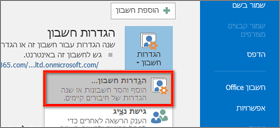
-
בכרטיסיה דואר אלקטרוני , בחר חדש...
-
שמך: הזן שם תיאורי עבור החשבון
-
כתובת דואר אלקטרוני:הזן את כתובת הדואר האלקטרוני של חשבון תיבת הדואר המשותפת
-
Password: הזן את הסיסמה עבור חשבון הדואר האלקטרוני שלך. חשבון תיבת הדואר המשותפת אינו כולל סיסמה משלו.
-
-
בחר הבא כדי להמשיך.
-
שנה את כתובת הדואר האלקטרוני כדי להיכנס באמצעות בחירה באפשרות היכנס באמצעות חשבון אחר.
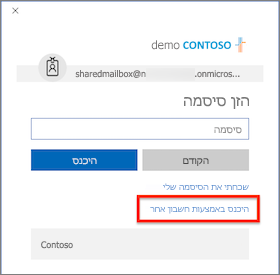
-
היכנס באמצעות אישורי החשבון שלך ובחר סיום. יהיה עליך להפעיל מחדש את Outlook כדי שהשינויים ייכנסו לתוקף
הגדרת כלל ב-Outlook 2016 עבור תיבת דואר משותפת
-
ב-Outlook 2016 access File > ניהול התראות של כללים &.
-
מתוך שינוי הכרטיסיה כללי דואר אלקטרוני , החל את השינויים על תיקיה זו: לחשבון תיבת הדואר המשותפת.
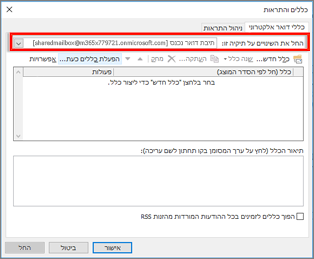
-
גש ללחצן כלל חדש ... והמשך בקריטריוני הכלל המתאימים.
Outlook באינטרנט
פתיחת תיבת הדואר המשותפת בחלון דפדפן נפרד
השתמש בשיטה זו אם ברצונך להציג ולנהל את כללי הדואר האלקטרוני של תיבת הדואר המשותפת בחלון דפדפן משלו.
-
היכנס לחשבון שלך ב-Outlook באינטרנט.
-
בסרגל הניווט של Outlook באינטרנט, בחר את שמך בפינה השמאלית העליונה.
-
בחר פתח תיבת דואר אחרת
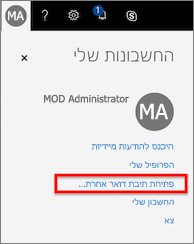
-
הזן את כתובת הדואר האלקטרוני של תיבת הדואר המשותפת שברצונך לגשת אליה ובחר פתח.
Outlook אחר בהפעלת האינטרנט נפתח בחלון נפרד ומאפשר גישה לתיבת הדואר המשותפת.
הגדרת כלל ב-Outlook באינטרנט עבור תיבת דואר משותפת
-
בחר את סמל התפריט ' הגדרות '

-
במקטע Mail > לעיבוד אוטומטי , בחר כללי תיבת דואר נכנס וניקוי.
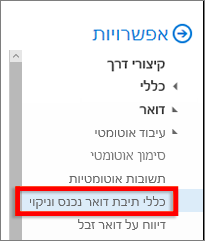
-
במקטע כללי תיבת דואר נכנס , בחר את סמל + (חיבור) כדי להוסיף כלל חדש.
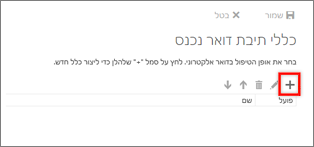
-
תן לכלל שם מתאים.
-
הוסף תנאים, פעולות וחריגים בהתאם.
-
בחר אישור מעל אשף הכללים כדי לשמור את הכלל.
עצה: אם יש לך כללים מרובים, השתמש בלחצני החצים הזז למעלה והזז למטה כדי להגדיר את סדר הערכת הכללים.
Outlook 2016 עבור Mac
גישה לחשבון תיבת דואר משותף
-
ב -Outlook 2016 For Mac בחר כלים > חשבונות. ..
-
בחלון ' חשבונות ', בחר בלחצן מתקדם ...
-
בחר את הכרטיסיה נציגים . במקטע Open תיבות דואר נוספות אלה: , בחר את לחצן + (פלוס).
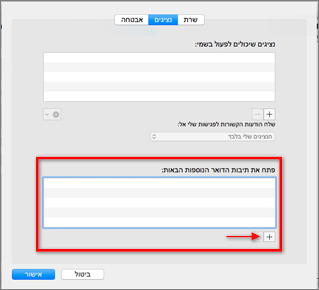
-
בחלון בחירת אדם , הזן את שם החשבון של תיבת הדואר המשותפת בתיבת הטקסט, בחר את החשבון ולאחר מכן בחר הוסף.
-
בחר אישור וסגור את החלון חשבונות.
לאחר שהוספת את חשבון תיבת הדואר המשותפת, אם יש לך הרשאות גישה, תיבת הדואר המשותפת תופיע ברשימת תיבות הדואר שמימין.
הגדרת כלל ב-Outlook 2016 עבור Mac עבור תיבת דואר משותפת
הערה: כללים עבור תיבות דואר משותפות ב-Outlook 2016 עבור Mac הם בצד הלקוח בלבד ומוערכים רק כאשר יישום Outlook פועל. הכללים אינם נשמרים או מעובדים בשרת.
-
בתפריט כלים , בחר כללים. ..
-
במקטע כללי לקוח , בחר Exchange.
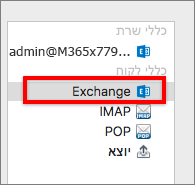
-
בחר את לחצן + (פלוס) כדי להוסיף כלל חדש.
-
במקטע כאשר מגיעה הודעה חדשה: המקטע שינוי ברירת המחדל מ: תפריט מוקפץ לחשבון > הוא > ובחר את השם של חשבון תיבת הדואר המשותפת.
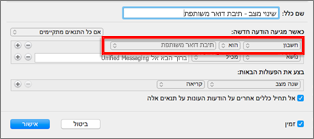
-
בחר את סמל + (פלוס) מימין כדי להוסיף קריטריונים נוספים עבור הכלל כפי שאתה רואה לנכון.
-
בחר בלחצן אישור כדי לבצע את השינויים.
עצה: אם יש לך כללים מרובים, השתמש בלחצני החצים הזז למעלה והזז למטה כדי להגדיר את סדר הערכת הכללים.
למידע נוסף
ניהול הודעות דואר אלקטרוני באמצעות כללים










